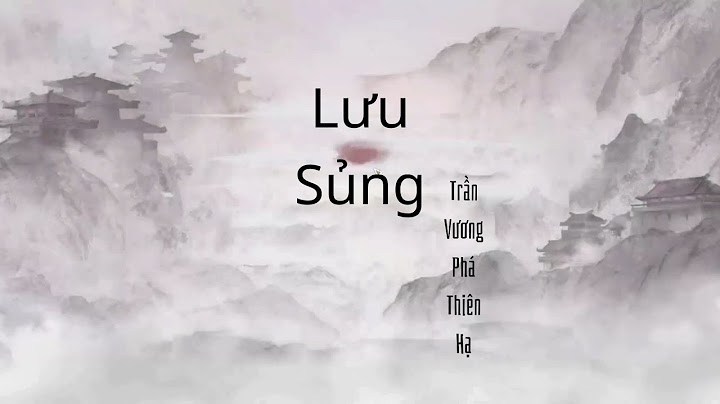Vô tình xóa vĩnh viễn một file quan trọng nào đó trong máy tính, bạn đang hoảng loạn tìm cách để khôi phục file đã xóa? Khoan, hãy bình tĩnh lại! Tino Group sẽ hướng dẫn bạn cách khôi phục file đã xóa vĩnh viễn trong thùng rác trong bài viết này! Show
Thay vì tìm hiểu nguyên nhân khiến file của bạn bị mất hay lợi ích nhận được khi khôi phục dữ liệu, chúng ta sẽ tập trung vào việc chính là khôi phục dữ liệu giúp bạn một cách nhanh nhất nhé! Cách 1: Khôi phục từ thùng rácNếu bạn vẫn chưa nhấn xóa tất cả trong thùng rác hoặc không sử dụng tổ hợp phím Shift + Delete, chúng ta vẫn còn cách khôi phục bằng cách “lục lọi” thùng rác trong máy tính. Ngược lại bạn đã xóa vĩnh viễn, sử dụng Shift + Delete, bạn nên thực hiện ngay cách thứ 2 nhé! Khi bạn chỉ bấm xóa file tại bất kỳ vị trí nào trong máy tính, file của bạn vẫn sẽ nằm trong một thư mục được gọi là Thùng rác/ Recycle Bin tùy vào phiên bản của hệ điều hành, biểu tượng của phần mềm này sẽ có phần khác nhau. Để khôi phục lại file bị xóa, bạn thực hiện như sau: Bước 1: ngoài màn hình chính, bạn tìm đến Recycle Bin  Bước 2: nhấn vào biểu tượng Thùng rác/ Recycle Bin Bước 3: để khôi phục dữ liệu, bạn thực hiện:
Trong trường hợp bạn nhấn vào Empty Recycle Bin. Xin chúc mừng, bạn đã xóa vĩnh viễn các file và chúng ta đến cách thứ 2 nhé!  Sử dụng phần mềm EaseUS Data RecoveryNếu đang sử dụng hệ điều hành Windows, cách ổn nhất là bạn nên cài đặt một phần mềm thứ 3 vào để nhanh chóng khôi phục lại các file dữ liệu của mình.  QUẢNG CÁO Trong số những phần mềm hiện có trên thị trường, Tino Group đánh giá rằng EaseUS Data Recovery Wizard là phần mềm hỗ trợ khôi phục dữ liệu tốt nhất và miễn phí! Để khôi phục file đã xóa vĩnh viễn với EaseUS Data Recovery Wizard, bạn thực hiện như sau: Bước 1: tải phần mềm EaseUS Data Recovery Wizard về và cài đặt vào máy tính của bạn.
Bước 2: mở phần mềm EaseUS Data Recovery Wizard và nhấn chọn vào ổ đĩa bạn muốn tìm và khôi phục dữ liệu.  Bước 3: sau khi quét, phần mềm sẽ hiển thị danh sách những file được phân loại theo định dạng của file, bạn sử dụng bộ lọc để tìm file mong muốn. Như:
 Bước 4: khi đã tìm được file muốn khôi phục, bạn nhấn vào Recover để khôi phục lại file. Tiếp theo, phần mềm sẽ cho bạn lựa chọn vị trí để khôi phục lại. Chúc bạn thành công. 2 cách khôi phục file đã xóa vĩnh viễn trong thùng rác không cài đặt phần mềm thứ 3Cách 1: Sử dụng CMDTrong trường hợp bạn thấy file không quan trọng lắm và bạn muốn “try hard” phương pháp sử dụng CMD trong Win 10 sẽ giúp bạn khám phá máy tính một cách hay hơn đấy! Để khôi phục lại dữ liệu bằng CMD, bạn thực hiện như sau: Bước 1: nhấn tổ hợp phím Windows + R và gõ cmd => Enter Bước 2: bạn gõ lệnh: -h -r -s /s /d ổ đĩa có file cần khôi phục:\*.* và nhấn Enter. Ví dụ bạn muốn khôi phục dữ liệu ở ổ G, bạn thực hiện lệnh:
 Lúc này, những dữ liệu đã xóa của bạn sẽ được khôi phục lại. Mặc dù đôi khi, cách này không hiệu quả 100% nhưng đây cũng là một cách hay để bạn có thể khôi phục file đã xóa vĩnh viễn trong thùng rác. Cách 2: Sử dụng Previous VersionVới cách này, bạn có thể khôi phục lại hầu như toàn bộ phiên bản dữ liệu của máy tính trước đây. Tuy nhiên, bạn chỉ có thể sử dụng Previous Version khi bạn đã tạo một điểm lưu toàn bộ dữ liệu máy tính trước đó. Phương pháp này có hiệu lực ngay cả khi bạn đã thực hiện dọn thùng rác hoặc Shift + Delete mà không cần đến phần mềm thứ 3. Cách thực hiện như sau: Bước 1: chuột phải vào thư mục cần khôi phục và nhấn Restore previous versions. Nếu bạn không thấy nút Restore previous versions,bạn thực hiện tiếp các bước như sau. Bước 2: mở Control Panel và truy cập vào System & Security => System Bước 3: bật chế độ System Protection trong menu bên trái Bước 3: cấu hình ổ đĩa theo những gì máy tính hướng dẫn bạn thực hiện. Bước 4: nhấn chọn restore system settings and previous versions of files và nhấn nút OK. Khi quay lại, bạn sẽ thấy chế độ Restore previous versions đã có thể sử dụng.  Cách để tránh tình trạng xóa vĩnh viễnPhần này nên làm thành một đề mục lớn. Tuy nhiên, Tino Group sẽ gộp chung vào mục này vì nội dung của “Cách để tránh tình trạng xóa vĩnh viễn” không quá dài. Để tránh tình trạng bị mất file vĩnh viễn tương tự như trong tương lai, Tino Group sẽ gợi ý cho bạn một vài phương pháp như sau:
Đến đây, Tino Group hi vọng rằng bạn đã có thể khôi phục dữ liệu của mình lại thành công và file toàn vẹn. Nếu bạn có phương pháp khôi phục dữ liệu nào nhanh hơn, gọn hơn và hỗ trợ được những bạn không biết gì về IT cũng có thể sử dụng được hãy liên hệ với chúng tôi, để Tino Group có thể cập nhật phương pháp của bạn cho cộng đồng cùng biết nhé! Những câu hỏi thường gặpCách khôi phục file đã xóa vĩnh viễn trong thùng rác macOS ra sao?Đối với dòng máy tính của Apple, trước khi bạn quyết định cài đặt một phần mềm thứ 3 để hỗ trợ phục hồi dữ liệu, bạn nên kiểm tra chức năng Time Machine của macOS để khôi phục dữ liệu vừa bị xóa trên máy của mình một cách nhanh chóng nhất nhé! Vì sao dữ liệu bị mất?Có rất nhiều lý do dữ liệu của bạn trong ổ đĩa của bạn bị mất như:
Và còn rất nhiều khả năng khác có thể xảy ra như: động đất, sóng thần hay hoả hoạn cũng khiến dữ liệu trong ổ đĩa và cả máy tính của bạn “chầu trời”. Vì thế, bạn hãy tạo thêm 1 phương án dự phòng cho dữ liệu quan trọng nhé! Phần mềm phục hồi dữ liệu tốt nhất là phần mềm nào?Tính đến 2024, 2 phần mềm phục hồi dữ liệu miễn phí, tốt nhất là Disk Drill và EaseUS Data Recovery Wizard Recover Files – 2 phần mềm Tino Group đã nêu ở trên. Nếu bạn có phần mềm hỗ trợ nào phục hồi dữ liệu miễn phí, bạn cho chúng tôi cùng biết để cập nhật bài viết nhé! Dịch vụ cloud nào lưu trữ miễn phí?Google Drive. Có lẽ, đây là câu trả lời tốt nhất dành cho bạn. Google cho bạn hẳng 15GB để lưu trữ tất cả dữ liệu của mình, đây là một dung lượng rất lớn so với các nhà cung cấp khác ví dụ như cả Microsoft và Dropbox đều là 5GB. Nếu bạn có các video nhưng hết dung lượng, bạn có thể tải lên Youtube và đặt ở chế độ không công khai nhé! Làm sao khôi phục file đã xóa trọng thùng rác?Vào Recycle Bin > Nhấp chuột phải vào file cần khôi phục > Chọn Restore. Bước 1: Các bạn truy cập vào Recycle Bin. Bước 2: Nhấp chuột phải vào file mà bạn cần khôi phục và chọn Restore. Bước 3: File sẽ được khôi phục tại thư mục trước đó. Tại sao file đã xóa không có trọng thùng rác?Lý do tại sao xóa file không vào thùng rác: – Thao tác khi xóa đã khiến tệp đã bị xóa khỏi bộ nhớ ngoài như USB, ổ đĩa mạng. – File bạn mới xóa đã bị xóa khỏi dòng lệnh như PowerShell, Command Prompt hoặc Batch Script. – Thùng rác của thiết bị bạn đã được làm sạch sau khi file bị xóa. Làm sao để lấy lại file word đã xóa?Bước 1: Bạn hãy mở file Word lưu đè -> chọn mục File. Bước 2: Bạn hãy chọn mục Info -> chọn mục Version History. Bước 3: Tiếp theo, bạn sẽ xem được thời gian các file nếu bị lưu đè. Cuối cùng, bạn hãy chọn file lưu đè muốn khôi phục -> chọn Restore để hoàn tất. Làm sao khôi phục trắng tinh đã xóa?Khôi phục những tệp bạn đã xóa. Trên máy tính, hãy truy cập drive.google.com/drive/trash. ... . Nhấp chuột phải vào tệp mà bạn muốn khôi phục.. Nhấp vào Khôi phục.. Bạn có thể tìm thấy các tệp đã khôi phục ở vị trí ban đầu.. |